
إذا نفدت مساحة التخزين على محرك الأقراص الثابتة أو رغبت في تنظيم الملفات على جهاز الكمبيوتر لتحسين أدائه، فمن المستحسن إلغاء تثبيت البرامج أو الألعاب التي لم تعد تستخدمها.
من السهل إزالة عدة برامج من جهاز الكمبيوتر، دفعة واحدة أو برنامجاً تلو الآخر؛ ولكن تختلف طريقة إزالتها باختلاف إصدار نظام التشغيل المُستخدم. يتعين عليك اتباع خطوات محددة إذا كان الجهاز يعمل بنظام تشغيل ويندوز 11 أو ويندوز 10، وثمة خطوات مختلفة بالنسبة لأجهزة الكمبيوتر التي تعمل بالنسخ الأقدم.
لكن الخيارات المدمجة في الجهاز ليست دائماً الطريقة الأفضل، وبخاصة إذا كنت ترغب في التخلص من الكثير من البيانات في القرص الصلب مرة واحدة. في هذه الحالة، ثمة أدوات مفيدة تسمح لك بإلغاء تثبيت برامج متعددة في وقت واحد دون الحاجة إلى الجلوس طويلاً أمام جهاز الكمبيوتر.
كيفية إلغاء تثبيت البرامج على نظامي التشغيل ويندوز 11 وويندوز 10
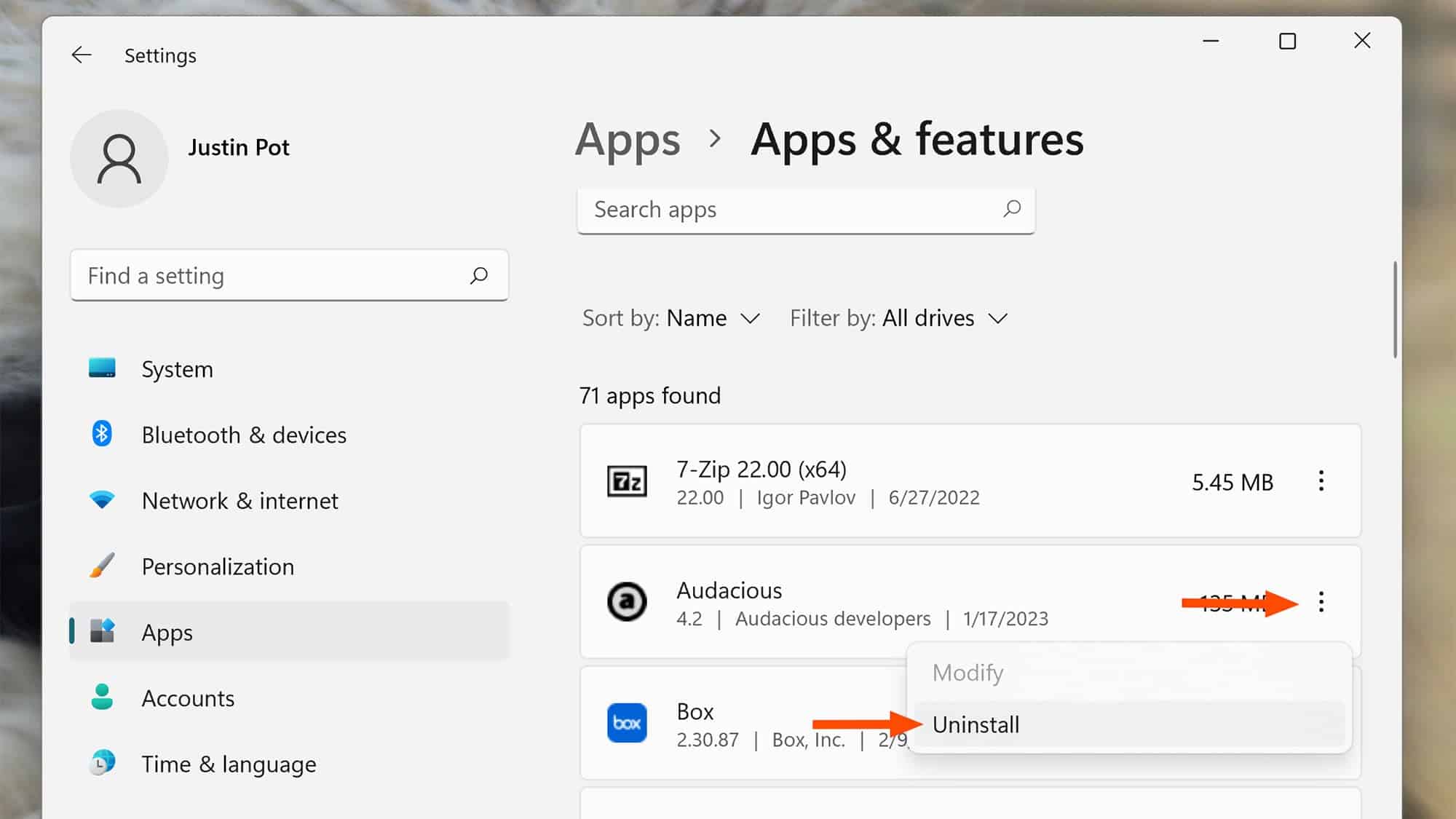
لإزالة البرامج من جهاز كمبيوتر يعمل بنظام ويندوز 11؛ ابدأ بفتح تطبيق الإعدادات (Settings)، وهو مثبَّت في الجزء العلوي من قائمة “ابدأ” افتراضياً. ولكن إذا لم تجده هناك لسبب أو لآخر، يمكنك ببساطة البحث عنه في شريط البحث. بعد فتح التطبيق، انقر على “التطبيقات” (Apps) في اللوحة اليسرى واختر “التطبيقات والميزات” (Apps and Features) لعرض قائمة بكل البرامج المثبتة على جهاز الكمبيوتر.
اقرأ أيضاً: تقوم بتثبيت نفسها: إليك كيفية التخلص من التطبيقات المزعجة في الأندرويد
لإلغاء تثبيت أحد البرامج، انقر على النقاط الثلاث الموجودة على يمين اسمه واختر “إلغاء التثبيت” (Uninstall) من القائمة المنسدلة، ثم اتبع التعليمات التي تظهر على الشاشة. سيختلف الإجراء قليلاً من برنامج إلى آخر؛ ولكن عموماً ما عليك سوى النقر على “التالي” (Next) عدة مرات فقط. كرر العملية لكل برنامج تريد إزالته.
تشبه عملية إلغاء تثبيت البرامج على ويندوز 10 عملية إلغاء تثبيتها على ويندوز 11. في هذا الإصدار من نظام التشغيل، ستجد تطبيق “الإعدادات” على شكل رمز ترس على الجانب الأيسر من قائمة “ابدأ”؛ ولكن إذا لم تتمكن من العثور عليه، فيمكنك استخدام شريط البحث بكتابة كلمة “الإعدادات” فيه. افتح التطبيق وانتقل إلى “التطبيقات” لعرض قائمة بجميع البرامج الموجودة على جهاز الكمبيوتر. سترى زر “إلغاء التثبيت” عند النقر على أي عنصر في القائمة، انقر عليه لتشغيل تطبيق إزالة البرنامج واتبع الإرشادات.
كيفية إلغاء تثبيت البرامج عبر لوحة التحكم
يضم نظام ويندوز “لوحة التحكم” (Control Panel) منذ إصدار ويندوز 95 على الأقل، ولا يزال بمقدورك استخدامها لإلغاء تثبيت البرامج على جهاز الكمبيوتر إذا أردت ذلك. العملية هي نفسها بالنسبة لإصدارات نظاميّ ويندوز فيستا (Vista) وإكس بي (XP) وربما الإصدارات التي سبقتهما حتى.
وعلى غرار البحث عن أي أداة مساعدة، يمكنك البحث عن لوحة التحكم في شريط البحث في قائمة ابدأ. بعد فتحها، انقر على أيقونة “إلغاء تثبيت برنامج” (Uninstall a program) وسترى قائمة بالبرامج المثبتة، ما عليك سوى النقر على أي منها لتشغيل برنامج إلغاء التثبيت. كما في السابق؛ يجب أن تتبع الإرشادات التي تظهر على الشاشة والتي ستختلف حسب البرنامج الذي تريد إلغاء تثبيته.
كيفية إلغاء تثبيت عدة برامج دفعة واحدة في نظام التشغيل ويندوز
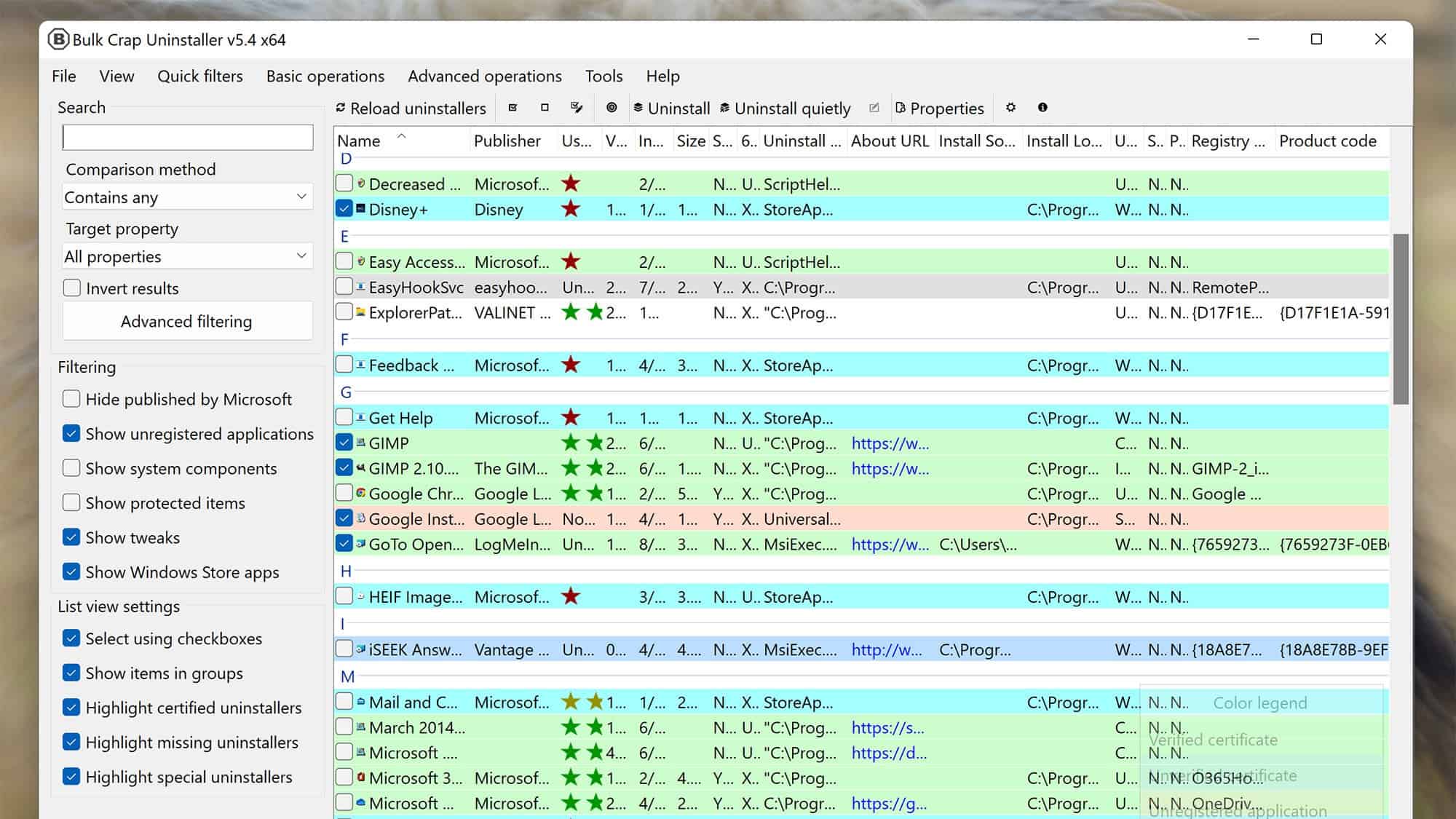
الخيارات التي ذكرناها آنفاً جميعها ذات جانب سلبي رئيسي واحد: يجب أن تقوم بتشغيل برامج إلغاء التثبيت بنفسك. والأسوأ من ذلك أنه لا يمكنك تشغيل عدة برامج إلغاء تثبيت في الوقت نفسه؛ أي إذا كانت هناك عدة برامج تريد إزالتها، ستُضطر إلى الجلوس أمام جهاز الكمبيوتر لفترة أطول.
اقرأ أيضاً: الطريقة الأمثل لتثبيت البرامج على حاسوب ماك
قد يكون من المفيد في هذه الحالة استخدام برنامج بي سي يو (BCU)، وهو اختصار لعبارة (Bulk Crap Uninstaller) “أداة إلغاء تثبيت البرامج الجماعية”. التطبيق مجاني ومفتوح المصدر؛ أي أن مجتمع المطورين المسؤولين عنه يحرصون على صيانته ويُعتبر موثوقاً إلى حد كبير. يستطيع البرنامج فحص كمبيوتر المستخدم بحثاً عن البرامج التي يمكن إزالتها وإلغاء تثبيتها دفعة واحدة؛ أي يمكنك تحديد عدد من البرامج التي تريد إزالتها ثم ترك البرنامج ليقوم ببقية العمل وتوفير الوقت والجهد عليك.
حين يعرض برنامج بي سي يو قائمة بالبرامج المثبتة على جهاز الكمبيوتر، يمكنك تحديد البرامج التي تريد حذفها. إذا لم ترَ مربع التحديد أمام كل برنامج، انقر فقط على خيار “اختر باستخدام مربع التحديد” (Select using checkboxes) الموجود في اللوحة اليسرى. بعد الانتهاء من تحديد اختياراتك، انقر على خيار “إلغاء التثبيت بصمت” (Uninstall quietly) الموجود في الأعلى. سيطلب منك البرنامج تأكيد هذا الأمر، ويمكنك هنا التحقق مرة أخرى من أنك لم تضف إلى القائمة أي برنامج لا تريد حذفه خطأً. إذا بدا كل شيء على ما يرام، فأكّد اختياراتك واسترخِ واترك البرنامج يقوم بعمله.
قد يكون حذف عدة برامج دفعة واحدة مثيراً للقلق؛ ولكن لا داعي لذلك إذ إن البرنامج ينشئ نقطة استعادة للنظام قبل إزالة البرامج التي حددتها كي تتمكن من التراجع عن التغييرات التي أجريتها في حال حدوث خطأ ما.
اقرأ أيضاً: إليك كيفية تثبيت نظام كروم أو إس فليكس على الحواسيب القديمة
يُعد تنزيل تطبيق خارجي لإلغاء تثبيت عدة برامج دفعة واحدة طريقة رائعة للتخلص من البرامج التي تستهلك الذاكرة أو مساحة التخزين دون حاجتك إليها، وهي تُعرف باسم “البلوتوير” (bloatware) وتكون عادة تكون مثبتة مسبقاً على أجهزة الكمبيوتر الجديدة، وهي مفيدة أيضاً لإزالة البرامج التي جربتها ووجدت أنها لا تلائم احتياجاتك ومن الأفضل حذفها. عموماً، يمكنك استخدام برنامج بي سي يو من وقت لآخر لإجراء عملية تنظيف شاملة للنظام وحذف البرامج التي لا تحتاج إليها.
